Två gamla skrivbord och lite tyg - Voila!
När jag höll på att bädda sängen tänkte jag på att det skulle vara snyggt att ha en huvudgavel på sängen.. Har tänkt det länge och har faktiskt planer på att bygga en själv. Kan ju inte vara så svårt, lite plywood och vadd + tyg?
Har iallafall inte tagit tag i det och faktiskt köpt eller ens kollat materialkostnad så därför blev jag jäkligt glad igår när tanken slog mig - varför köpa plywood när vi har två gamla VIKA-skrivbord nere i källaren!?
Undersökte mått och så och det verkade ju faktiskt som att måtten redan funkade så jag inte ens skulle behöva såga.. Tyg då, har jag det? tänkte jag. Och jodå!
När vi köpte sängen av våra vänner fick vi nämligen med deras lakan - deras nya säng var mycket större så de kunde ändå inte använda dem. Perfekt.
Beiget lakan - blir utmärkt!
(Ska dock sy ett annat överdrag senare i ett grövre tyg, möjligtvis svart. Kanske ett beiget också.. Kan ju byta lite.. :) )
Har iallafall inte tagit tag i det och faktiskt köpt eller ens kollat materialkostnad så därför blev jag jäkligt glad igår när tanken slog mig - varför köpa plywood när vi har två gamla VIKA-skrivbord nere i källaren!?
Undersökte mått och så och det verkade ju faktiskt som att måtten redan funkade så jag inte ens skulle behöva såga.. Tyg då, har jag det? tänkte jag. Och jodå!
När vi köpte sängen av våra vänner fick vi nämligen med deras lakan - deras nya säng var mycket större så de kunde ändå inte använda dem. Perfekt.
Beiget lakan - blir utmärkt!
(Ska dock sy ett annat överdrag senare i ett grövre tyg, möjligtvis svart. Kanske ett beiget också.. Kan ju byta lite.. :) )
Fick ett sängöverkast också, blir bra vaddering!
Nej, så jag tog lite gamla spill-plywood och skruvade ihop de båda skrivborden långsida mot långsida, sedan vek jag sängöverkastet så jag fick det i fyra lager och spikade på det runt skrivbordet, alla spikar på baksidan såklart. Sedan var det bara att vika lakanet dubbelt och fästa det med skruvar på baksidan och ställa det på plats!
Blev rätt bra med tanke på att jag kom GRATIS undan.. Skrivborden skulle slängas för det var VÄLDIGT skadade - nu kom de ju till användning! :D
Nej, så jag tog lite gamla spill-plywood och skruvade ihop de båda skrivborden långsida mot långsida, sedan vek jag sängöverkastet så jag fick det i fyra lager och spikade på det runt skrivbordet, alla spikar på baksidan såklart. Sedan var det bara att vika lakanet dubbelt och fästa det med skruvar på baksidan och ställa det på plats!
Blev rätt bra med tanke på att jag kom GRATIS undan.. Skrivborden skulle slängas för det var VÄLDIGT skadade - nu kom de ju till användning! :D
Göra menyn osynlig Blogg.se
Någon hade ju föresten googlat på hur man får menyn osynlig i blogg.se
- jag kan dock inte se varför man vill ha en osynlig meny (haha "SE" - osynlig! xD)
Har ju inte heller skrivit något om hur man gör för att få så på min blogg..
Dock så råkade jag av misstag lära mig hur man gör wrappern osynlig medans jag gjorde mitt halloween-tema!
Så då för alla som googlar så kan ni nu hitta svaret hos mig!
Så slipper ni klicka er hit i onödan, liksom! :)
DET ÄR SKITENKELT
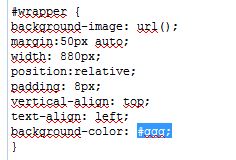
Leta upp wrapper-koden i din stilmall.
Som background-color skriver du ggg
KLART!
Din wrapper är nu osynlig!
Sa ju att det var enkelt. ;)
Photoshop-tips! - Sminka dig själv på tio sekunder
Har ju sagt tidigare att jag ska börja med guider av alla dess slag, och idag börjar jag med ett enkelt tips om hur ni sminkar er själva eller gör så ni ser piggare ut på en bild!
Det är jättesnabbt och jätteenkelt!
(När man kan det går det nästan på 10 sek. faktiskt)
OBS: Ni behöver photoshop!
Först går ni in på Deviantart och söker efter "eyelash brush" och väljer nån ni tycker är fin och laddar ned den och då ska den fråga typ om du vill öppna med photoshop - gör det!
Då hamnar den automatiskt tillsammans med dina andra penslar.
(Här finns en bra)
Kom ihåg att alltid läsa hur ni får använda penslarna och ifall ni ska ge credits till skaparen.
Jag brukar slarva med det (laddar ned och sen glömmer vart jag fick dem ifrån) och det är JÄTTEDÅLIGT!
Fy mig, jag ska bättra mig!
Öppna er valda bild i photoshop
Jag valde bilden ni ser ovan.
Skapa ett nytt lager
Välj en svart pensel av den ögonfrans du vill ha.
Vet du inte det så prova dig fram i form och storlek tills du hittar någon du tycker passar.
Det gör inget att den inte sitter perfekt som den ska - det fixar vi senare!
När du hittat en du vill ha så kluddar du dit den helt enkelt.
Sedan skapar du ett nytt lager
Och gör samma sak här fast på andra ögat.
Anledningen till att vi skapar flera lager är för att det då är lättare att forma till fransarna om det görs individuellt. Det finns andra sätt att göra detta, men detta sättet är enkelt. :)
Gör två lager till och placera undersidans ögonfransar här
(om du vill ha några där det vill säga) och så gör du samma sak.
Nu markerar du ett av lagren och trycker på CTRL+T på tangentbordet.
En markering dyker upp runt ögonfransarna. (Se bild ovan)
Högerklicka och välj "free transform"
eller på svenska "omforma fritt" (eller heter det så?)
Dra omkring litegrann tills ögonfransen sitter rätt.
Tryck enter när du är klar.
Sedan väljer du nästa lager och gör likadant där. CTRL+T, högerklick omforma fritt/free transform och när du är klar Enter.
Gör så på alla ögonfransar.
Ser det väldigt onaturligt ut?
Väldigt svart, kanske?
Isåfall markerar du alla ögonfranslager genom att hålla in CTRL och klicka på dem.
INTE på bakgrundsbilden!
När de fyra lagren är markerade högerklickar du på ett av dem och väljer "lägg samman lager" (på engelska "merge layers")
Då hamnar alla i samma lager, och det lagret skall du markera.
Tryck sedan på CTRL+U.
Då kommer det upp en ruta med färger (typ, se bild ovan).
Dra upp ljusheten litegrann och dra upp färgmättnaden lite mer.
Tanken är att ögonfransarna ska få en lite brunare nyans.
PROVA DIG FRAM tills det ser bra ut på DIN bild!
Klicka på OK när du är klar.
FÄRDIG!
Det är jättesnabbt och jätteenkelt!
(När man kan det går det nästan på 10 sek. faktiskt)
OBS: Ni behöver photoshop!
Först går ni in på Deviantart och söker efter "eyelash brush" och väljer nån ni tycker är fin och laddar ned den och då ska den fråga typ om du vill öppna med photoshop - gör det!
Då hamnar den automatiskt tillsammans med dina andra penslar.
(Här finns en bra)
Kom ihåg att alltid läsa hur ni får använda penslarna och ifall ni ska ge credits till skaparen.
Jag brukar slarva med det (laddar ned och sen glömmer vart jag fick dem ifrån) och det är JÄTTEDÅLIGT!
Fy mig, jag ska bättra mig!

Öppna er valda bild i photoshop
Jag valde bilden ni ser ovan.
Skapa ett nytt lager
Välj en svart pensel av den ögonfrans du vill ha.
Vet du inte det så prova dig fram i form och storlek tills du hittar någon du tycker passar.
Det gör inget att den inte sitter perfekt som den ska - det fixar vi senare!
När du hittat en du vill ha så kluddar du dit den helt enkelt.
Sedan skapar du ett nytt lager
Och gör samma sak här fast på andra ögat.
Anledningen till att vi skapar flera lager är för att det då är lättare att forma till fransarna om det görs individuellt. Det finns andra sätt att göra detta, men detta sättet är enkelt. :)
Gör två lager till och placera undersidans ögonfransar här
(om du vill ha några där det vill säga) och så gör du samma sak.
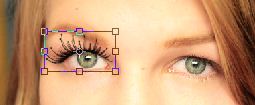
Nu markerar du ett av lagren och trycker på CTRL+T på tangentbordet.
En markering dyker upp runt ögonfransarna. (Se bild ovan)
Högerklicka och välj "free transform"
eller på svenska "omforma fritt" (eller heter det så?)
Dra omkring litegrann tills ögonfransen sitter rätt.
Tryck enter när du är klar.
Sedan väljer du nästa lager och gör likadant där. CTRL+T, högerklick omforma fritt/free transform och när du är klar Enter.
Gör så på alla ögonfransar.
SER DET BRA UT ÄR DU KLAR NU!
Ser det väldigt onaturligt ut?
Väldigt svart, kanske?
Isåfall markerar du alla ögonfranslager genom att hålla in CTRL och klicka på dem.
INTE på bakgrundsbilden!
När de fyra lagren är markerade högerklickar du på ett av dem och väljer "lägg samman lager" (på engelska "merge layers")
Då hamnar alla i samma lager, och det lagret skall du markera.
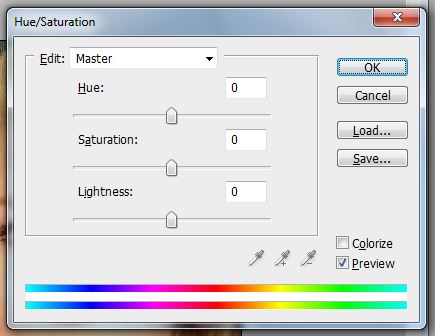
Tryck sedan på CTRL+U.
Då kommer det upp en ruta med färger (typ, se bild ovan).
Dra upp ljusheten litegrann och dra upp färgmättnaden lite mer.
Tanken är att ögonfransarna ska få en lite brunare nyans.
PROVA DIG FRAM tills det ser bra ut på DIN bild!
Klicka på OK när du är klar.
FÄRDIG!

Nu gjorde jag väldigt snabbt och slarvigt, men jag tror ni kommer få det att funka! :)
ÖVERKURS:
Om ni redan kan litegrann i photoshop kan ni även lägga på lite Gaussian blur/gaussisk oskärpa (ligger under "filter" i menyn)
Och även sänka opaciteten lite på lagret med ögonfransar.
Då fick jag såhär:



FÖRE (ej överkurs) EFTER
Ser ni hur mycket piggare jag blev?
HOPPAS NI LÄRDE ER NÅGOT NYTT!
Hör av er om ni har frågor!
TUTORIAL - Hur du gör dina egna illustrationer
Här är sättet jag gjorde mina bilder på "Back in the days" när jag var nybörjare.
Inte samma sätt som jag gör nu - men ett bra sätt att börja på!
Många duktiga konstnärer har följt min guide och detta har blivit starten på deras bloggkarriärer.
SÅNT ÄR ROLIGT! :)
Utefter detta är det bara eran egen fantasi som sätter gränserna för vad ni kan uppnå!
HAVE FUN!
(Och visa GÄRNA resultatet för mig efteråt! :D)
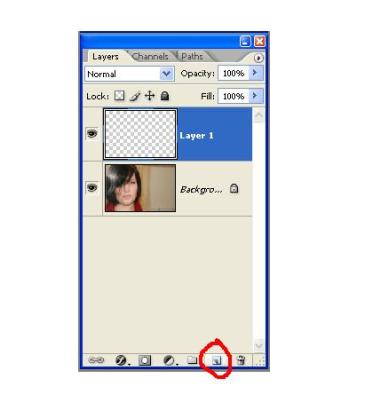
Du börjar med att öppna bilden du vill "Cartoonifiera" i photoshop.
Jag tror att alla vet hur man går till väga, men i annat fall så klickar på bilden, drar och släpper den i photoshop. (Alt. arkiv-> öpnna-> välj din bild)
När bilden är öppnad skapar du ett nytt lager. Detta gör du genom att trycka på knappen som jag ringat in på bilden ovan.
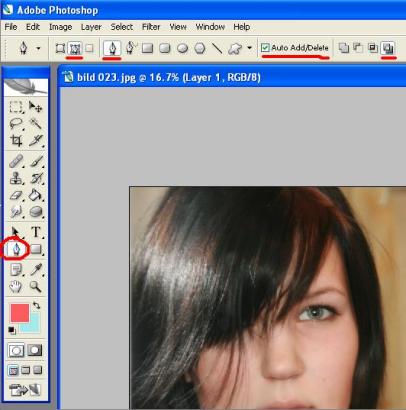
Nu skall du hitta pen tool.
Uppdatering: Ritstift heter det på svenska!
På bilden ovan kan du se vart i sidopanelen du hittar verktyget.
Du kan även trycka på P om du har photoshop CS2.
Titta noga vilka inställningar jag har i menyn högst upp. Alla inställningar MÅSTE vara så som jag har strukit under, annars kommer inte min lilla pen tool-guide på nästa bild fungera.
Så välj pen tool och kryssa i mina inställningar.

Det är dags att börja markera konturerna!
Det är nu du skall bestämma vad som skall vara med på bilden eller inte. Min lugg ligger konstigt på min bild, alltså formar jag luggen så den ligger bättre.
Att använda pen tool kan vara knepigt, därför tänker jag skriva en snabbguide så ni kommer igång lite. Men practise makes perfect, ni måste öva!
Med de inställningarna som vi valde på förra bilden så fungerar pen tool såhär:
Klickar du vart som hels på arbetsytan dyker det upp en punkt. Klickar du igen någon annanstans kommer det en till som sitter ihop med den förra med ett streck imellan. Varje gång du klickar dyker det upp en till som sitter ihop med den föregående, om du inte avmarkerar.
För att avmarkera håller du in CTRL och klickar på ett ställe där det inte finns några streck.
Klickar du PÅ ett streck mellan två punkter så dyker det upp en punkt mellan de två. (markören blir till ett plustecken och en pennspets) och om du klickar på en punkt som inte är längst ut på ett streck så försvinner den punkten. (Markören blir till ett minustecken och en pennspets)
Du kan böja streck. När du har minst tre punkter på en sektion så att säga, så dyker det upp mindre punkter mellan de stora. Klickar du på CTRL och drar i den så böjs strecket.
Du kan även dra med musen samtidigt när du klickar ut en punkt, så böjs strecket.
På bilden ovan har jag börjat markera konturerna lite smått.
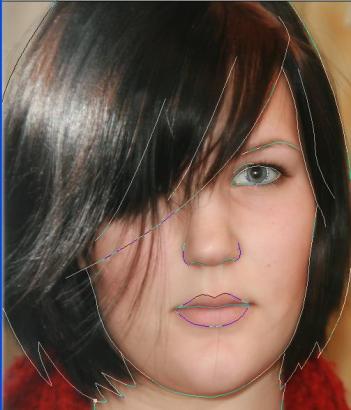
Nu är jag klar med mina konturer, då ska det se ut ungefär såhär.
Du behöver inte vara så nogrann med exempelvis linjerna i håret och under näsan, ta bara med de iktigaste linjerna.
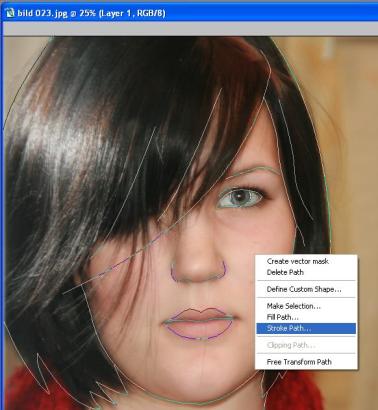
När du är färdig med pentool så ser du till att ditt nya tomma lager är markerat (klicka på det) och sedan väljer du svart färg och vanlig pensel (hård) och väljer en tjocklek som passar som konturlinjer till din bild.
Rita lite och prova dig fram tills du har en bra tjocklek.
Sudda bort det du provritat.
Välj pentool igen och högerklicka på bilden, då dyker rutan upp som bilden visar.
Välj "stroke path" eller på svenska "Linjera bana" ,
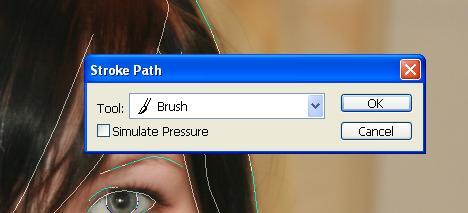
Då dyker denna ruta upp, välj pensel eller brush om du har engelskt photoshop.
Tryck OK.
Sedan högerklickar du på bilden och väljer "delete path"
Det borde heta typ "radera någonting" på svenska..
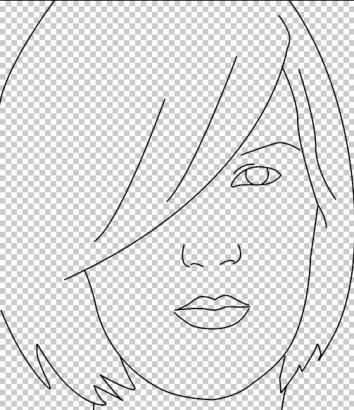
Såhär ser det ut för mig nu när jag döljer min bild (klicka på ögon-ikonen bredvid miniatyren)
Så borde det se ut för dig också, på ett ungefär?
Vi behöver inte ha bilden längre, du kan fortsätta ha den osynlig.
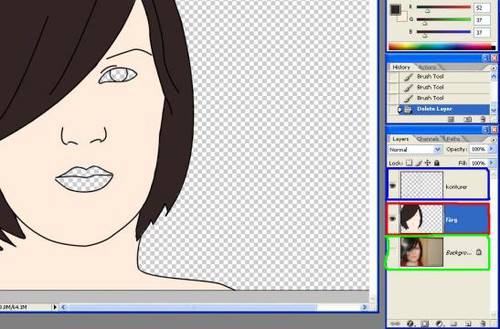
Dags att färglägga din bild!
Gör ett nytt lager och placera det MELLAN de två lagren du redan har!
Det är detta lagret du skall måla på, så markera det.
Jag har ringat in mitt konturlager med blått, det nya lagret som vi skall använda nu med rött och bilden jag valde med grönt.
Sedan är det bara att börja måla, det borde inte vara så svårt, eller?
Ta en stor pensel och måla de stora partierna, välj sedan en mindre och fyll i de mindre delarna. Färger bestämmer ni själva.
NI SKALL INTE SKUGGA NU, måla bara grundfärg, så som jag gör på bilden!
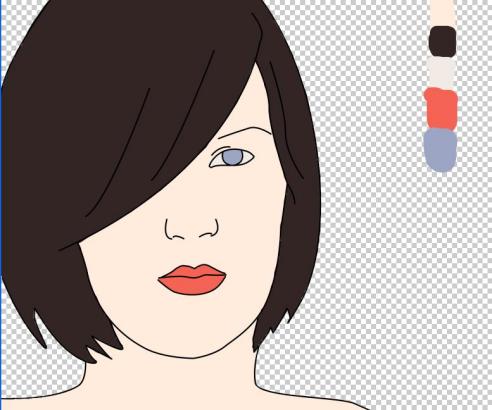
Nu har jag färglagt färdigt, så här ser min bild ut.
När du kommit såhär långt har du typ två val av skuggningar.
Det ena sättet tycker jag är jättesvårt, men bara för att jag är dålig på det!
Det är enklare rent tekniskt så det tänker jag visa er nu.
Det går ut på att göra väldigt enkla skuggningar, man tonar inte ut skuggorna!
Det andra sättet gör man detaljerade skuggningar på, skall göra den här bilden på det sättet senare och visa hur det kan se ut, men först gör vi klart bilden!

Att göra skuggorna är lika enkelt som att måla bilden.
Först skapar du ett nytt lager, placerar det mellan konturlinjerna och färgen.
Sedan väljer du färgen du hade på exempelvis huden och gör den färgen bara snäppet mörkare! Det skall bara precis synas att det är en annan färg!
Sedan målar du där du tycker det skall finnas mörka skuggor på huden.
KOM IHÅG: enkla skuggor!
Gör samma sak på håret och allt annat.
Sedan väljer du hudfärgen igen, och gör den snäppet ljusare.
Nu målar du de partierna som du tycker skall vara ljusa.
Gör samma sak med resten.
På min bild ser ni hur jag har gjort, men jag är som sagt inte så bra på den här typen av skuggning.
Har ni någonsin sett någon animeserie, typ sailor moon eller pokemon så använder de troligtvis sådan här skuggning.
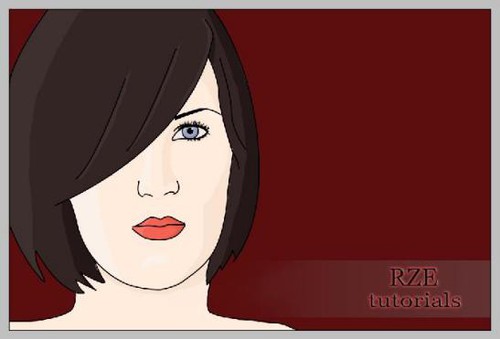
Sedan gör du ÄNNU ETT nytt lager, lägg de precis ovanför bilden du valde i början (som borde vara osynlig nu)
Där gör du valfri bakgrund!
OM BAKGRUNDEN SER FLÄCKIG UT KAN NI PROVA SUDDA LITE PÅ OLIKA LAGER
Det kan vara spill från hår eller hud eller liknande.
Så! Om ni har gjort rätt (Läs: Om jag inte har gjort fel i guiden) så borde eran bild vara färdig!
Ovan ser ni mitt färdiga resultat!

Såhär kan det se ut om man gör mer detaljerade skuggor.
(Egen kommentar; Asså.. Var jag så dålig på den tiden?
Det här är ju inte ens rättvist exempel på "detaljerade skuggor"..
Kolla mina bilder under kategorin "illustrationer" för bättre exempel...)
Dessa skuggor gör du såhär:
Gör på samma sätt som de andra skuggorna, fast du väljer en MJUK pensel.
Ändra genomskinligheten till typ.. 10% (prova er fram) och sedan målar ni skuggorna.
HOPPAS DET GICK BRA
OCH ATT NI LÄRDE ER NÅGOT NYTT!
---------***---------- Visa mig gärna resultatet! :D ---------***----------
Gillade ni min guide?
